苹果手机投屏怎么投屏到电视,如今苹果手机已经成为了人们生活中必不可少的一部分,除了其强大的功能和精美的外观之外,苹果手机还具备了一项令人称赞的特性——投屏功能。通过投屏我们可以将苹果手机的屏幕内容镜像到电视上,实现更加震撼的观影和游戏体验。如何使用苹果手机实现屏幕镜像投屏到电视呢?接下来我们将一一为您详细介绍。
如何使用苹果手机实现屏幕镜像投屏到电视
步骤如下:
1.打开苹果手机进入系统后,点击手机的设置图标进入。
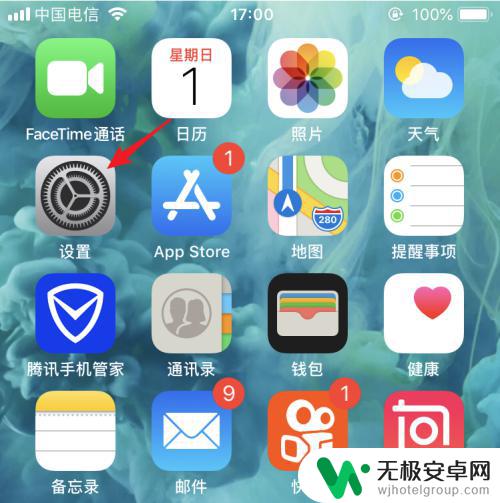
2.进入手机设置列表后,我们点击无线局域网的选项。
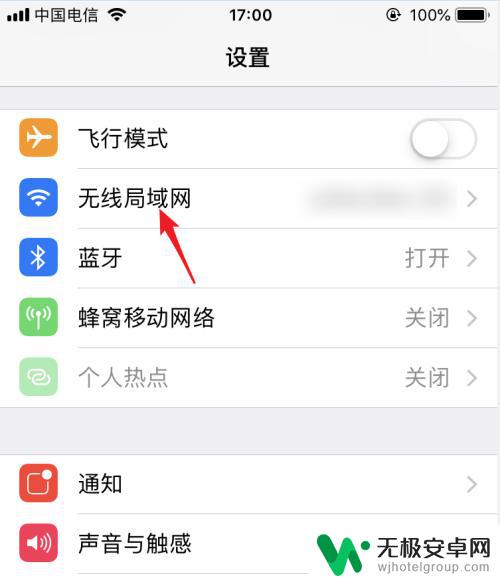
3.点击后在WiFi列表下方,点击与电视连接的WiFi进行连接。使电视和手机处在同一WiFi环境下。
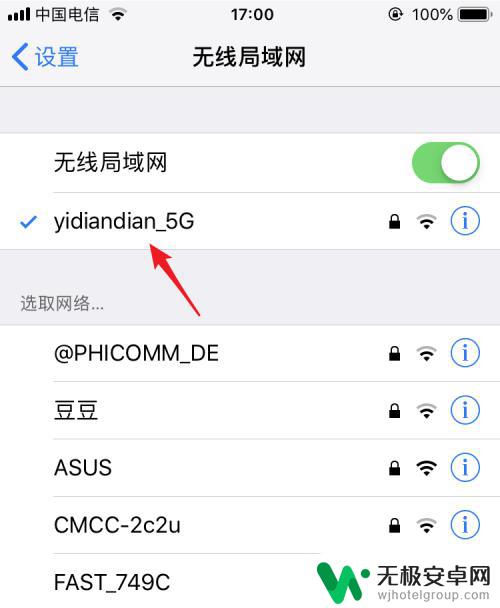
4.打开电视进入后,在电视内找到自带的投屏应用。
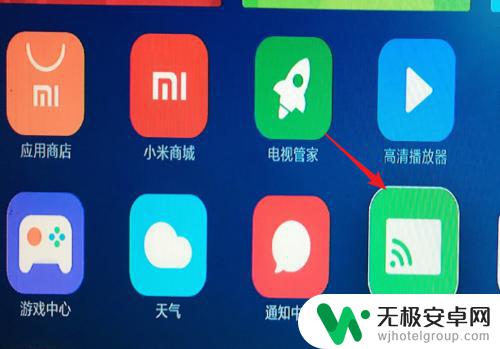
5.点击进入投屏后,我们选择iPhone投屏的选项。
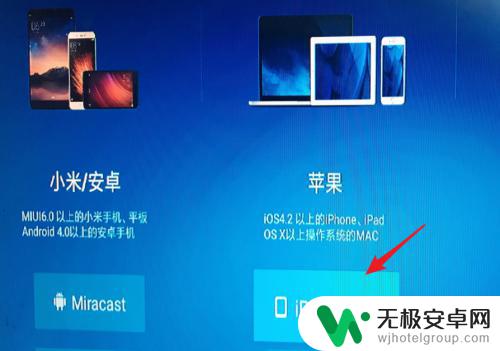
6.在手机端从底部上滑,调出控制中心,点击无线投屏的选项。
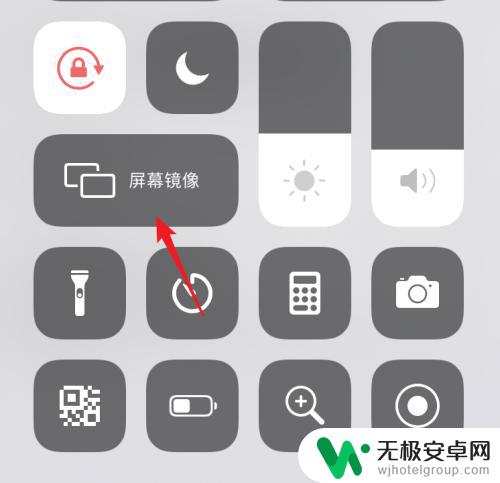
7.点击后在屏幕镜像界面 ,我们选择电视设备进行连接。
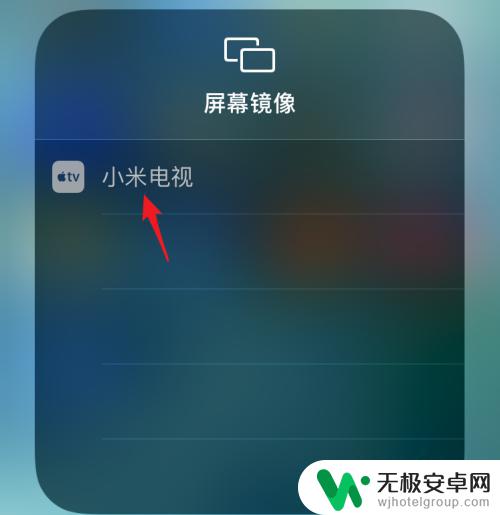
8.点击后,即可连接到电视,这时就可以将屏幕投屏到电视上。
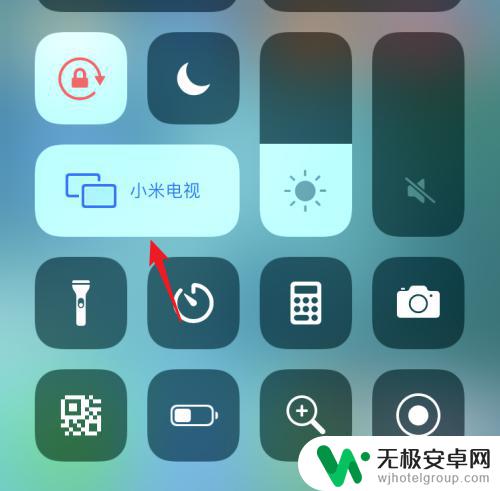
这就是投屏苹果手机到电视的全部内容,如果您有任何疑问,请按照小编的步骤操作,希望这些步骤对您有所帮助。










